- Screen Recorder
- Mac Video Recorder
- Windows Video Recorder
- Mac Audio Recorder
- Windows Audio Recorder
- Регистратор веб-камеры
- Рекордер игры
- Регистратор встреч
- Messenger Call Recorder
- Skype Recorder
- Запись курса
- Регистратор презентаций
- Chrome Recorder
- Firefox Recorder
- Снимок экрана в Windows
- Снимок экрана на Mac
Скриншоты сообщений Instagram с использованием известных методов
 Размещено от Лиза Оу / 21 фев, 2023 16:00
Размещено от Лиза Оу / 21 фев, 2023 16:00Уведомляет ли Instagram, когда вы делаете скриншот DM? Узнает ли человек на другом конце, если я запишу наши сообщения в Instagram?
Утверждение выше является одним из наиболее часто задаваемых вопросов при планировании захвата прямых сообщений в Instagram. Это потому, что люди не хотят, чтобы другой человек знал, что они сохраняют скриншоты из своих личных разговоров. Некоторым это может показаться странным, но на самом деле у такого образа действий есть несколько разумных целей. Возможно, вы хотите удивить близкого человека, составив и распечатав свои личные сообщения в Instagram. Снимки экрана, возможно, лучший способ их запечатлеть. Но это лишь немного рискованно, так как вы не хотите, чтобы сюрприз был испорчен из-за уведомлений. Позже вы узнаете больше о том, как работают эти уведомления.
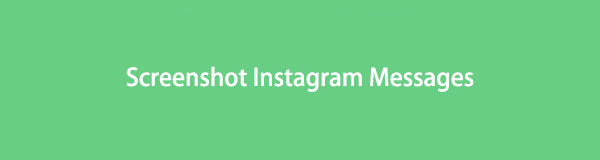
А пока имейте в виду, что вы только что наткнулись на идеальное место, чтобы изучить исключительные методы захвата прямых сообщений в Instagram. Вы используете iPhone? Андроид? Или вы используете Instagram на своем компьютере? В любом случае, мы подготовили подходящий метод для вашего устройства. Но перед этим ответ на часто задаваемый вопрос будет предоставлен ниже. Таким образом, вы сможете выбрать подходящую процедуру для снятия скриншотов сообщений в Instagram. И после этого вы, наконец, можете сохранять DM на своем устройстве, не беспокоясь об уведомлении другого человека в разговоре.

Список руководств
FoneLab Screen Recorder позволяет вам захватывать видео, аудио, онлайн-уроки и т. Д. На Windows / Mac, и вы можете легко настраивать размер, редактировать видео или аудио и многое другое.
- Записывайте видео, аудио, веб-камеру и делайте скриншоты на Windows / Mac.
- Предварительный просмотр данных перед сохранением.
- Это безопасно и просто в использовании.
Часть 1. Уведомляет ли Instagram, когда вы делаете скриншот DM?
Если вас беспокоят уведомления о снимках экрана в Instagram DM, есть определенные вещи, о которых вы должны сначала сообщить. Раньше Instagram отправлял уведомления при создании скриншотов историй. Должно быть, поэтому многие люди спрашивают, уведомляет ли он также, когда дело доходит до личных сообщений. К счастью, вам больше не нужно беспокоиться по этому поводу. Потому что хорошая новость заключается в том, что Instagram не уведомляет о создании скриншотов постоянных личных сообщений. Кроме того, он перестал отправлять уведомления об историях, поэтому в Instagram практически безопасно снимать практически все.
Если есть одна вещь, с которой вы должны быть осторожны, так это делать скриншоты исчезающих фотографий или видео, отправленных через DM. На момент написания этой статьи это единственный скриншот, который Instagram уведомляет своих пользователей. Кроме того, он не отправляет уведомления о снятии скриншотов чьих-либо сообщений, профилей, роликов и т. д. Это понятно, если вы беспокоитесь, так как политика Instagram в отношении скриншотов может измениться в любое время. Время от времени проверяйте политику приложения, чтобы безопасно делать снимки экрана в разных частях Instagram.
Часть 2. Скриншот Instagram DM на iPhone
Instagram — широко используемое приложение для социальных сетей во всем мире. Поэтому неудивительно, что он доступен практически на всех устройствах, включая iPhone. Если вы используете приложение для отправки прямых сообщений, есть также отличный способ сделать их снимок экрана на вашем iPhone. Вам нужно только убедиться, что ваши ключи iPhone работают правильно, чтобы процесс был успешным.
Обратите внимание на безболезненные шаги ниже для скриншота Instagram DM на iPhone:
Шаг 1Откройте свой Instagram и просмотрите разговор, который хотите записать. Одновременно нажмите кнопку Громкость вверх и сбоку кнопки вашего iPhone. Тем временем нажмите вниз Дом и Сиде ключи, если на вашем устройстве есть Главная .
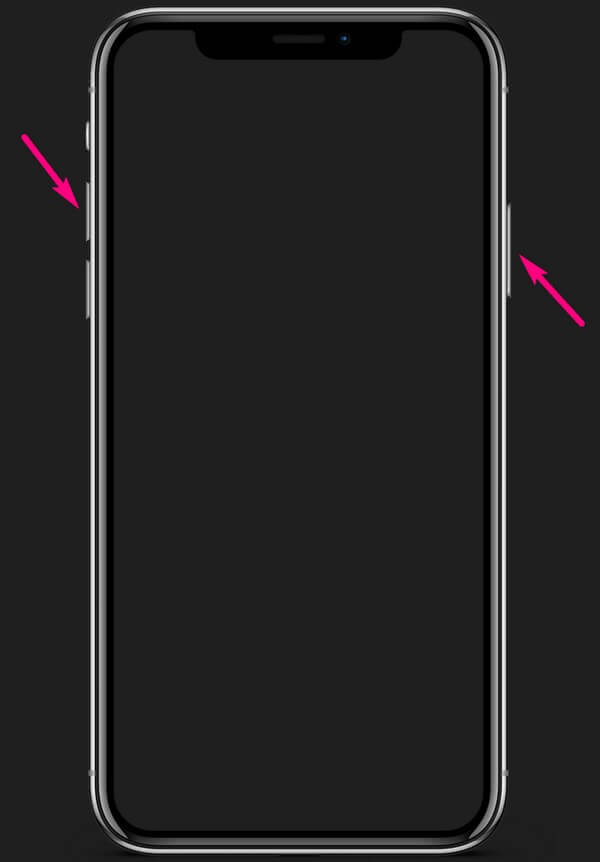
Шаг 2Отпустите удержание только после того, как услышите шум затвора или увидите вспышку экрана, указывающую на то, что был сделан снимок экрана.
Шаг 3Вы получите уведомление о снимке экрана в нижней левой части экрана вашего iPhone. Просмотрите фотографию, коснувшись ее один раз.
Часть 3. Скриншот Instagram DM на Android
С другой стороны, процесс создания скриншота почти такой же, как и для Android. Кроме того, вы можете рассчитывать на высококачественный результат, используя этот метод. Однако экран вашего телефона Android может повлиять на качество и разрешение фотографии. Это связано с тем, что мобильные телефоны обычно имеют более низкое исходное качество, поскольку их экраны меньше. Следовательно, чтобы захватить ваши DM в Instagram в наилучшем качестве, вы должны использовать компьютер и достойную программу для создания снимков экрана, например следующий метод.
Обратите внимание на безболезненные шаги ниже, чтобы сделать скриншот в Instagram DM на Android:
Шаг 1Войдите в свою учетную запись Instagram и перейдите к своим сообщениям. Нажмите на DM, затем удерживайте Уменьшение громкости и питание клавиши для захвата экрана.
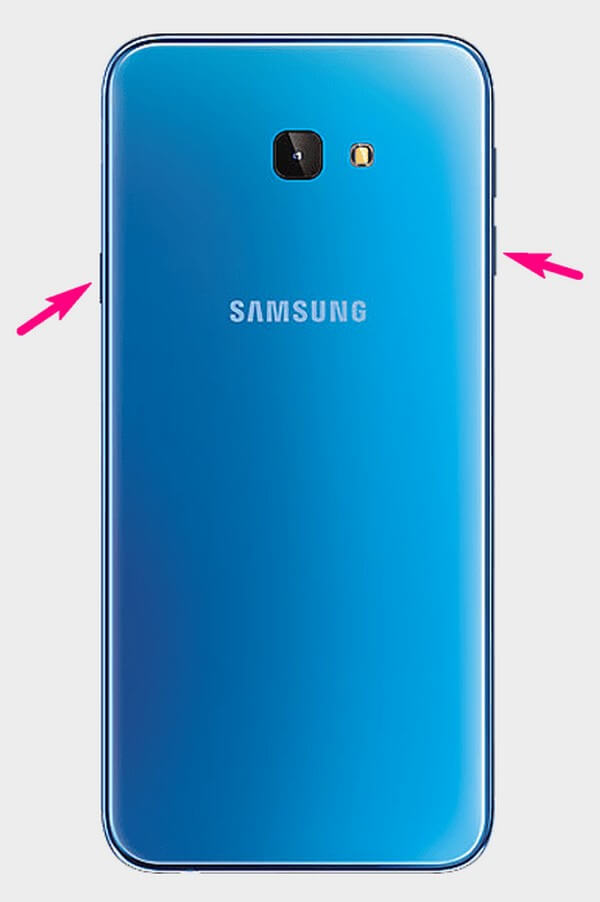
Шаг 2Когда экран начнет мигать, вы увидите фотографию на панели уведомлений вашего телефона Android. Нажмите на нее, чтобы просмотреть скриншот DM.
Часть 4. Скриншот Instagram DM на компьютере с FoneLab Screen Recorder
Лучшее прибереги напоследок, FoneLab Screen Recorder это выгодная программа для записи ваших личных сообщений в Instagram. Подобно описанному выше методу, этот инструмент создает высококачественные снимки экрана. И так как он используется на компьютере, это не ухудшит качество фотографии. Кроме того, вы также можете изучить функции редактирования этой программы, которые улучшат любой из ваших скриншотов. Ожидайте найти больше его выдающихся функций, когда вы установите его на свой компьютер.
FoneLab Screen Recorder позволяет вам захватывать видео, аудио, онлайн-уроки и т. Д. На Windows / Mac, и вы можете легко настраивать размер, редактировать видео или аудио и многое другое.
- Записывайте видео, аудио, веб-камеру и делайте скриншоты на Windows / Mac.
- Предварительный просмотр данных перед сохранением.
- Это безопасно и просто в использовании.
Обратите внимание на безболезненные шаги ниже для создания скриншотов Instagram DM с помощью FoneLab Screen Recorder:
Шаг 1Получите файл устройства записи экрана FoneLab на своем веб-сайте после нажатия кнопки Бесплатная загрузка кнопка. Обработайте установку, как только вы разрешите программе внести изменения в ваше устройство. Затем через минуту или две нажмите кнопку контакт вкладку в окне программы, чтобы запустить программу записи экрана на вашем компьютере.
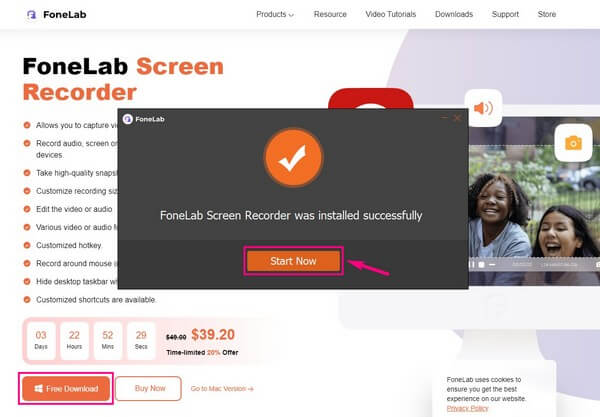
Шаг 2После запуска программы вы можете нажать кнопку Ctrl + Shift + С сделать снимок экрана по умолчанию. FoneLab Screen Recorder также дает вам возможность изменить это сочетание клавиш. Вы можете выбрать комбинацию клавиш, которая вам удобнее, в разделе «Горячие клавиши» в настройках.
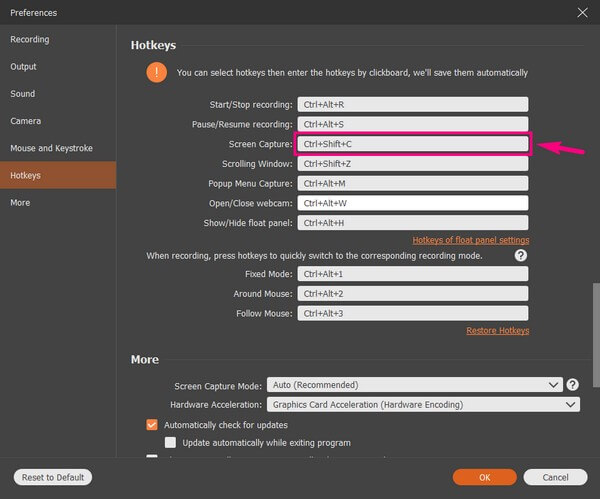
Шаг 3Заняв нужную часть экрана в Instagram, вы можете попробовать использовать инструменты редактирования. Вы можете добавить текст, стрелки, многоточие и многое другое. Наконец, нажмите кнопку спасти кнопку на правой панели, чтобы завершить процедуру.
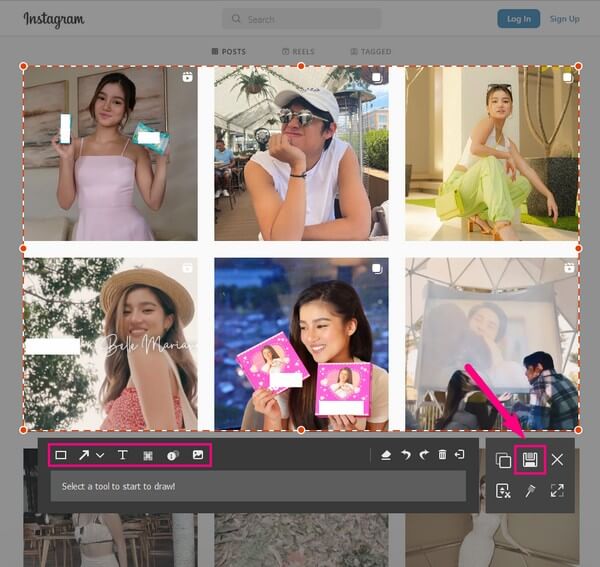
FoneLab Screen Recorder позволяет вам захватывать видео, аудио, онлайн-уроки и т. Д. На Windows / Mac, и вы можете легко настраивать размер, редактировать видео или аудио и многое другое.
- Записывайте видео, аудио, веб-камеру и делайте скриншоты на Windows / Mac.
- Предварительный просмотр данных перед сохранением.
- Это безопасно и просто в использовании.
Часть 5. Часто задаваемые вопросы о создании скриншотов Instagram DM
Можете ли вы записывать личные сообщения в Instagram?
Да, ты можешь. Однако не все устройства имеют функцию записи экрана. К счастью, вам не нужно искать другие инструменты, так как у вас уже есть FoneLab Screen Recorder. Помимо создания скриншотов, он также отлично справляется с записью на экран DM, историй, постов и многого другого в Instagram.
Где я могу найти свои скриншоты Instagram на моем Android?
Вы можете найти все скриншоты на вашем My Files приложение. Независимо от того, что вы снимаете на экране своего телефона Android, они всегда будут сохранены в Скриншоты папка. Независимо от того, сделали ли вы фотографию в Instagram, Facebook, Twitter и т. д., вы все можете найти их в Скриншоты папка на My Files приложение
Почему скриншоты Instagram, которые я отправляю на свой iPhone, размыты?
Если вы отправляете скриншоты в приложении «Сообщения», проблема может быть связана с режимом низкого качества. Вы можете исправить это, зайдя в настройки сообщений. Найдите и отключите «Режим изображения низкого качества», чтобы настроить разрешение снимков экрана Instagram, которые вы хотите отправить.
FoneLab Screen Recorder позволяет вам захватывать видео, аудио, онлайн-уроки и т. Д. На Windows / Mac, и вы можете легко настраивать размер, редактировать видео или аудио и многое другое.
- Записывайте видео, аудио, веб-камеру и делайте скриншоты на Windows / Mac.
- Предварительный просмотр данных перед сохранением.
- Это безопасно и просто в использовании.
Спасибо, что потрудились дочитать до конца. Надеемся, мы смогли помочь вам решить проблему, с которой вы столкнулись в данный момент. Если вам нужна дополнительная помощь, пожалуйста, перейдите к FoneLab Screen Recorderсайт, чтобы решить больше трудностей.
